كيفية تغيير الصورة الرمزية لملف تعريف Microsoft Teams
منوعات / / January 25, 2022
نمت Microsoft Teams أو MS Teams لتصبح واحدة من أكثر أدوات اتصالات الأعمال استخدامًا في الصناعة اليوم ، خاصة منذ ظهور الوباء. تحولت العديد من الشركات إلى هذا التطبيق للحفاظ على إنتاجيتها نظرًا لأن معظم الموظفين لا يزالون يعملون من منازلهم. نظرًا لأن الموظف يمكن أن يكون جزءًا من عدة فرق أو مجموعات مختلفة ، فقد يؤدي ذلك إلى حدوث ارتباك. والأكثر من ذلك ، إذا كانوا جميعًا يستخدمون صورة الفريق المتشابهة أو نفسها. لحسن الحظ ، يوفر خيارًا لتغيير الصورة الرمزية لملف تعريف Microsoft Teams ، كما هو موضح أدناه.
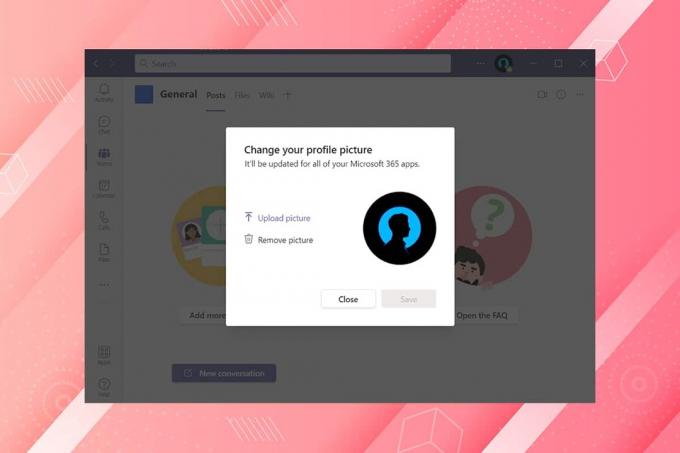
محتويات
- كيفية تغيير الصورة الرمزية لملف تعريف Microsoft Teams
- ما هي الصورة الرمزية لـ MS Teams؟
- الفرق بين الصورة الرمزية لـ Microsoft Teams وصورة الملف الشخصي لـ Microsoft Teams؟
كيفية تغيير الصورة الرمزية لملف تعريف Microsoft Teams
يمكنك تعديل إعدادات الفرق مثل تمكين أو تعطيل أذونات الأعضاء وأذونات الضيف والإشارات والعلامات فرق مايكروسوفت. لكن عليك أن تكون مالك الفريق المعينمع حقوق المسؤول لنفعل ذلك.
ما هي الصورة الرمزية لـ MS Teams؟
يمكن تمييز فريق في Microsoft Teams باستخدام اسمه ، ولكن قد يكون الأمر محيرًا عندما يكون للفرق المتعددة نفس الأسماء عند إنشائها في مجالات مختلفة. لتتبع أي فريق ، تلعب الصورة الرمزية دورًا كبيرًا في مساعدة المستخدم أو الموظف على التمييز بينهما. اتبع الخطوات المحددة لتغيير الصورة الرمزية لملف تعريف فريق Microsoft:
1. فتح فرق مايكروسوفت تطبيق سطح المكتب و تسجيل الدخول لك حساب المسؤول / المالك.
2. ثم ، انقر فوق فرق علامة التبويب في الجزء الأيمن.

3. هنا ، انقر فوق رمز ثلاثي النقاط ل فريق (على سبيل المثال فريقي) تريد تغيير الصورة الرمزية.
4. حدد ملف إدارة الفريق الخيار من قائمة السياق ، كما هو موضح بشكل مميز.

5. اضغط على إعدادات اختيار.
ملحوظة: إذا لم يكن هناك خيار إعدادات ، فانقر فوق رمز السهم لأسفل لتوسيع الخيارات الأخرى ، ثم حدد إعدادات كما هو موضح في الصورة أدناه.
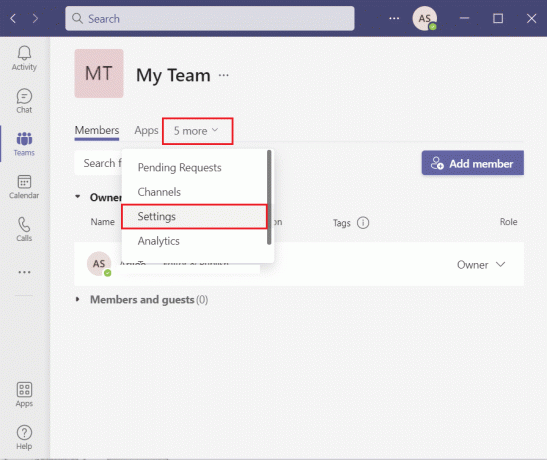
6. اضغط على صورة الفريق القسم وحدد ملف تغيير الصورة الخيار ، كما هو موضح أدناه.

7. اضغط على تحميل الصورة الخيار واختيار الصورة الرمزية لتغيير الصورة الرمزية لملف تعريف Microsoft Teams.
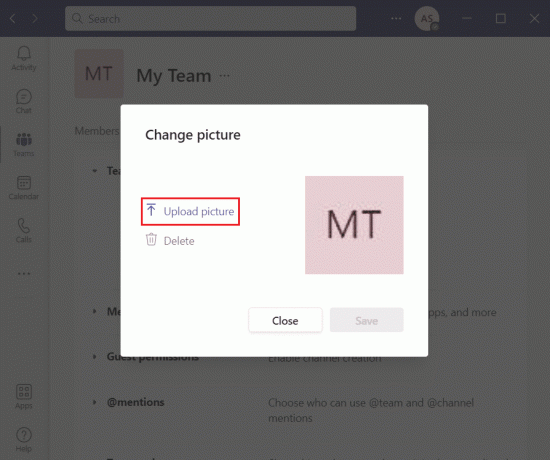
8. أخيرًا ، انقر فوق يحفظ زر لتنفيذ هذه التغييرات.

ملحوظة: يمكنك الآن رؤية الصورة المحدثة حديثًا على كل من ملف عميل سطح المكتب و ال تطبيق جوال.
اقرأ أيضا:إصلاح Microsoft Teams يستمر في إعادة التشغيل
الفرق بين الصورة الرمزية لـ Microsoft Teams وصورة الملف الشخصي لـ Microsoft Teams؟
على الرغم من أن المصطلحات قد تبدو مترادفة ، فإن Microsoft Teams Avatar وصورة ملف تعريف Microsoft Teams هما شيئان مختلفان.
- فرق مايكروسوفت الصوره الشخصيه يكون التي حددها المستخدمون. لا يمكن اختياره من قبل المالك أو مشرف الفريق.
- قد تكون هذه الصور أكثر فائدة في مساعدتك أنت والأعضاء الآخرين على التنقل إذا كنت جزءًا من فريق كبير أو عدة فرق.
- بنفس الطريقة ، Microsoft Teams الصورة الرمزية تم تعيينه بواسطة مالك أو مسؤول الفريق الحساب. لا يمكن للعضو تغييره.
- غالبًا ما يتم تعيينه على بالاحرف الاولى اسم الفريق، تمامًا كما هو الحال بالنسبة للأفراد الذين لم يختاروا صور ملفاتهم الشخصية.
- هذه الصور الرمزية الأساسية هي مناسبة للفرق الصغيرة ولأولئك الذين يشاركون فقط في فرق قليلة.
موصى به:
- إصلاح محول Wi-Fi لا يعمل في نظام التشغيل Windows 10
- إصلاح القرص الصلب لا يظهر في نظام التشغيل Windows 10
- كيفية تعيين حالة Microsoft Teams على أنها متوفرة دائمًا
- كيفية منع Microsoft Teams من الفتح تلقائيًا على Windows 11
نأمل أن تساعدك هذه المقالة في الفهم كيف تتغيرالصورة الرمزية لملف تعريف Microsoft Teams من حساب المالك. نود أن نعرف اقتراحاتك أو استفساراتك.

إيلون كاتب تقني في TechCult. إنه يكتب أدلة إرشادية لنحو 6 سنوات حتى الآن وقد غطى العديد من الموضوعات. يحب تغطية الموضوعات المتعلقة بأنظمة Windows و Android وأحدث الحيل والنصائح.
حول Techcult
Techcult هي وجهة الجيل التالي للأدلة والنصائح الإرشادية لأنظمة Windows و Mac و Linux و Android و iOS. هدفنا هو شرح كل ما يتعلق بالتكنولوجيا بعبارات بسيطة ودودة.



